మీరు Google Chrome వినియోగదారు అయితే, మీరు సందేశాన్ని చూసి ఉండవచ్చు Googleని శోధించండి లేదా URLని టైప్ చేయండి Google శోధన పెట్టె మరియు చిరునామా పట్టీలో. ఈ సందేశం Google Chrome హోమ్ పేజీలో మాత్రమే కనిపిస్తుంది. మీరు google.comని తెరిస్తే, మీకు ఈ సందేశం కనిపించదు. Google Chromeలో మాత్రమే కనిపించే ఈ సందేశం గురించి ఇతర వెబ్ బ్రౌజర్ వినియోగదారులకు తెలియకపోవచ్చు. ఈ వ్యాసంలో, మనం ఏమి చూస్తాము Googleని శోధించండి లేదా URLని టైప్ చేయండి సందేశం ఉంది.

శోధన Google అంటే ఏమిటి లేదా URLని టైప్ చేయండి?
Googleని శోధించండి లేదా URLని టైప్ చేయండి చిరునామా బార్ మరియు Google Chrome హోమ్ పేజీ శోధన పట్టీలో ప్రదర్శించబడే డిఫాల్ట్ సందేశం. మీరు కొత్త ట్యాబ్ను తెరిచినప్పుడు Chrome చూపే పేజీ హోమ్ పేజీ. నువ్వు చేయగలవు Google Chromeలో హోమ్ బటన్ను జోడించండి లేదా తీసివేయండి బ్రౌజర్. Google Chromeకి హోమ్ బటన్ను జోడించడం వలన మౌస్ క్లిక్తో Chrome హోమ్ పేజీకి వెళ్లడం సులభం అవుతుంది.
ఇప్పుడు, ఏమిటో చూద్దాం Googleని శోధించండి లేదా URLని టైప్ చేయండి అంటే మరియు మీరు ఏది ఉపయోగించాలి. అన్నది మెసేజ్ ద్వారా స్పష్టమవుతోంది Googleని శోధించండి గూగుల్ సెర్చ్ చేయడాన్ని సూచిస్తుంది, అయితే URLని టైప్ చేయండి అంటే వెబ్సైట్ లేదా వెబ్ పేజీ చిరునామాను నేరుగా Googleలో నమోదు చేయడం. సరళంగా చెప్పాలంటే, నిర్దిష్ట కీలకపదాలు లేదా వాక్యాలను ఉపయోగించి Googleలో ఏదైనా శోధించడం శోధన Google కిందకు వస్తుంది మరియు వెబ్సైట్ చిరునామాను టైప్ చేయడం, చెప్పండి, 9D82C52F8220C9354CECE5C2B377F687E7486FB, URL రకం క్రింద వస్తుంది. కొన్ని ఉదాహరణల సహాయంతో మరింత స్పష్టంగా అర్థం చేసుకుందాం.
చదవండి: Google శోధన చిట్కాలు మరియు ఉపాయాలు
‘సెర్చ్ గూగుల్’ అంటే ఏమిటి?
ఇంటర్నెట్లో ఏదైనా శోధించడానికి Search Google ఎంపిక ఉపయోగించబడుతుంది. మీరు ఏదైనా కీవర్డ్ని టైప్ చేయవచ్చు లేదా శోధన పెట్టె లేదా అడ్రస్ బార్లో మీకు కావలసిన దానికి సంబంధించి వాక్యాన్ని వ్రాయవచ్చు మరియు ఎంటర్ నొక్కండి. మీరు సందర్శించాలనుకుంటున్న వెబ్సైట్ యొక్క ఖచ్చితమైన URL మీకు తెలియనప్పుడు ఈ ఎంపిక ఉపయోగపడుతుంది.
మీరు Windows PC వినియోగదారు మరియు మీ సిస్టమ్తో కొన్ని సమస్యలను ఎదుర్కొంటున్నారని అనుకుందాం. సమస్యను పరిష్కరించడానికి, మీరు కొన్ని విశ్వసనీయ వెబ్సైట్లను సందర్శించాలని సూచిస్తారు కానీ అలాంటి వెబ్సైట్ల యొక్క ఖచ్చితమైన URL మీకు తెలియదు. ఈ సందర్భంలో, మీరు ఆన్లైన్ మద్దతును కనుగొనడానికి కీలకపదాలను ఉపయోగించవచ్చు ఉత్తమ Windows సహాయం మరియు సాంకేతిక మద్దతు వెబ్సైట్లు . మీరు Google శోధనలో ఈ కీవర్డ్ని టైప్ చేసి, Enter నొక్కినప్పుడు, Google మీకు సాంకేతిక మద్దతు వెబ్సైట్లు మరియు ఫోరమ్లకు బహుళ లింక్లను చూపుతుంది. ఉత్తమ Windows టెక్ సపోర్ట్ వెబ్సైట్లు మరియు ఫోరమ్ల జాబితాను కలిగి ఉన్న కథనాలను కూడా Google మీకు చూపవచ్చు. ప్రత్యామ్నాయంగా, మీరు మీ సమస్యకు పరిష్కారాలను పొందడానికి Google శోధనలో లోపం కోడ్ లేదా దోష సందేశాన్ని టైప్ చేయవచ్చు.
మరొక ఉదాహరణ తీసుకుందాం. మీరు ఆన్లైన్లో ఫర్నిచర్ కొనాలని చూస్తున్నారు కానీ మీ లొకేషన్లో ఎవరు ఉత్తమమైన ఫర్నిచర్ను తయారు చేస్తారో మీకు తెలియదు. ఈ సందర్భంలో, మీరు మీ స్థానంలో ఉత్తమ ఫర్నిచర్ తయారీదారులను కనుగొనడానికి Google శోధనను ఉపయోగించవచ్చు. మీరు వంటి కీలక పదాలను ఉపయోగించవచ్చు:
- నాకు సమీపంలోని ఉత్తమ ఫర్నిచర్ తయారీదారులు,
- లో ఉత్తమ ఫర్నిచర్ తయారీదారులు <మీ స్థానం> ,
- ఆన్లైన్లో ఫర్నిచర్ కొనండి మొదలైనవి.
Google మీ స్థానంలో ఉత్తమ ఫర్నిచర్ తయారీదారుల జాబితాను మీకు చూపుతుంది. మీరు వారి వెబ్సైట్లను సందర్శించవచ్చు మరియు మీ అవసరాలకు అనుగుణంగా ఫర్నిచర్ను ఎంచుకోవచ్చు.
చదవండి: Google మ్యాప్స్ చిట్కాలు మరియు ఉపాయాలు
‘URLని టైప్ చేయండి’ అంటే ఏమిటి?
మీరు సందర్శించాలనుకుంటున్న వెబ్సైట్ యొక్క సరైన URL మీకు తెలిస్తే, మీరు టైప్ ఎ URL ఎంపికను ఉపయోగించవచ్చు. మీరు విండోస్ క్లబ్ని సందర్శించాలనుకుంటున్నారని అనుకుందాం. మీరు గూగుల్ సెర్చ్ బాక్స్ లేదా అడ్రస్ బార్లో విండోస్ క్లబ్ అని టైప్ చేస్తే, సెర్చ్ ఫలితాల ఎగువన ఉన్న విండోస్ క్లబ్ లింక్ను గూగుల్ మీకు చూపుతుంది. విండోస్ క్లబ్ను సందర్శించడానికి మీరు ఆ లింక్పై క్లిక్ చేయాలి. కానీ మీరు టైప్ చేస్తే 9D82C52F8220C9354CECE5C2B377F687E7486FB నేరుగా Chrome హోమ్ పేజీలోని Google శోధన పట్టీలో లేదా Chrome చిరునామా బార్లో, మీరు నేరుగా Windows Club వెబ్సైట్లో ల్యాండ్ అవుతారు.
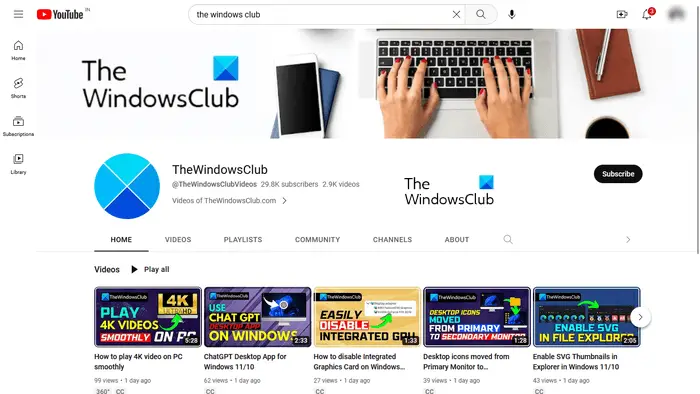
మరొక ఉదాహరణ తీసుకుందాం. మీరు నిర్దిష్ట YouTube ఛానెల్ని సందర్శించాలనుకుంటే, చెప్పండి విండోస్ క్లబ్ యూట్యూబ్ ఛానెల్ . మీకు దాని URL తెలిస్తే, మీరు Google Chrome చిరునామా బార్లో నేరుగా URLని టైప్ చేయడం ద్వారా దాన్ని సందర్శించవచ్చు. లేకపోతే, మీరు Google శోధనను ఉపయోగించడం ద్వారా చాలా దూరం అనుసరించాలి.
చదవండి: వెబ్లో Google డ్రాయింగ్లు చిట్కాలు మరియు ఉపాయాలు
Googleని శోధించండి లేదా URLని టైప్ చేయండి: మీరు దేనిని ఇష్టపడతారు?
పైన మేము Google శోధన మరియు URLని టైప్ చేయడం మధ్య తేడాలను వివరించాము. ఇప్పుడు, మీరు పరిస్థితిని బట్టి ఏది ఉపయోగించాలో చూద్దాం. మీకు వెబ్సైట్ యొక్క ఖచ్చితమైన చిరునామా తెలియకపోతే లేదా మీరు నిర్దిష్ట సేవ కోసం శోధించాలనుకుంటే Google శోధన ఫీచర్ సహాయపడుతుంది. మరోవైపు, వెబ్సైట్ లేదా వెబ్ పేజీ యొక్క ఖచ్చితమైన URL మీకు తెలిసినప్పుడు URL ఫీచర్ టైప్ చేయడం సహాయపడుతుంది.
Google శోధన ఎంపికను ఉపయోగించి నిర్దిష్ట వెబ్సైట్ను సందర్శించడం కంటే ఎక్కువ సమయం పడుతుంది URLని టైప్ చేయండి లక్షణం. ఉదాహరణకు, Google శోధనను ఉపయోగించి YouTube ఛానెల్ని సందర్శించడం అనేక దశలను కలిగి ఉంటుంది. ఇక్కడ, ముందుగా, మీరు Google శోధనను ఉపయోగించి YouTubeని సందర్శించాలి, ఆపై YouTube శోధన బార్లో YouTube ఛానెల్ పేరును టైప్ చేసి, ఆపై శోధన ఫలితాల నుండి YouTube ఛానెల్పై క్లిక్ చేయండి. మరోవైపు, దాని URL మీకు తెలిస్తే, ఆ YouTube ఛానెల్ని సందర్శించడం ఒక-దశ ప్రక్రియ.
శోధన Google ఫీచర్ కీవర్డ్లను టైప్ చేస్తున్నప్పుడు సూచనలను కూడా చూపుతుంది. రకం URL ఫీచర్ కూడా సూచనలను చూపుతుంది, అయితే ఈ సూచనలన్నీ నిర్దిష్ట వెబ్సైట్లోని విభిన్న URLలను కలిగి ఉంటాయి. కొన్ని URL సూచనలలో మీరు ఇంతకు ముందు సందర్శించిన వెబ్సైట్ వెబ్ పేజీలు కూడా ఉన్నాయి. మీరు ఎన్నడూ సందర్శించని వెబ్సైట్ యొక్క URLని టైప్ చేస్తే, URLని టైప్ చేస్తున్నప్పుడు Google మీకు సూచనలను చూపవచ్చు లేదా చూపకపోవచ్చు.
ఇప్పుడు, మీరు ఇష్టపడే ఎంపికపై ఆధారపడి ఉంటుంది.
విండోస్ హలో సెటప్
చదవండి: Google స్లయిడ్లు చిట్కాలు మరియు ఉపాయాలు
Googleని శోధించండి లేదా URL హ్యాక్లను టైప్ చేయండి
పైన మేము Google శోధన మరియు URL ఫీచర్లను టైప్ చేయడం మధ్య వ్యత్యాసాన్ని వివరించాము. ఇప్పుడు, కొన్ని చూద్దాం Googleని శోధించండి లేదా URLని టైప్ చేయండి చిట్కాలు మరియు ఉపాయాలు లేదా హక్స్.
- నిర్దిష్ట కీవర్డ్కు సంబంధించి నిర్దిష్ట వెబ్సైట్ నుండి అన్ని ఫలితాలను పొందండి
- టైమర్ని సెట్ చేయండి
- శోధన ఫలితాల నుండి నిర్దిష్ట వెబ్సైట్ను మినహాయించండి
- మీ వెబ్సైట్ లేదా నిర్దిష్ట వెబ్సైట్ను లింక్ చేసిన వెబ్సైట్లను కనుగొనండి
- నిర్దిష్ట ఫైల్ కోసం శోధించండి
1] నిర్దిష్ట కీవర్డ్కి సంబంధించిన నిర్దిష్ట వెబ్సైట్ నుండి అన్ని ఫలితాలను పొందండి
నిర్దిష్ట కీవర్డ్కి సంబంధించిన నిర్దిష్ట వెబ్సైట్ నుండి అన్ని ఫలితాలను పొందడానికి మీరు శోధన Google ఫీచర్ని ఉపయోగించవచ్చు. దీని కోసం, మీరు క్రింది వాక్యనిర్మాణాన్ని ఉపయోగించాలి:
site: [URL of the website] [keyword(s)]
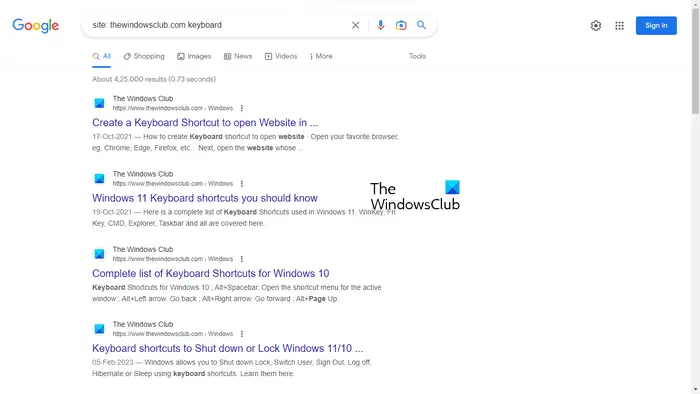
ఉదాహరణకు, మీరు విండోస్ క్లబ్ వెబ్సైట్ కోసం కీబోర్డ్లకు సంబంధించిన అన్ని కథనాలను చూడాలనుకుంటే, మీరు క్రింది సింటాక్స్ని ఉపయోగించాలి:
site: thewindowsclub.com keyboard
2] టైమర్ని సెట్ చేయండి
ఇది కొంతమంది వినియోగదారులకు ఉపయోగకరమైన హ్యాక్ కావచ్చు. శోధన Google ఫీచర్ని ఉపయోగించడం ద్వారా మీరు టైమర్ని సెట్ చేయవచ్చు. మీరు నిర్దిష్ట పనిని లేదా ప్రాజెక్ట్ను నిర్దిష్ట సమయంలో పూర్తి చేయాలని అనుకుందాం, మీరు దాని కోసం టైమర్ను సెట్ చేయవచ్చు. దీని కోసం, మీరు క్రింది వాక్యనిర్మాణాన్ని ఉపయోగించాలి:
[length of the time] timer
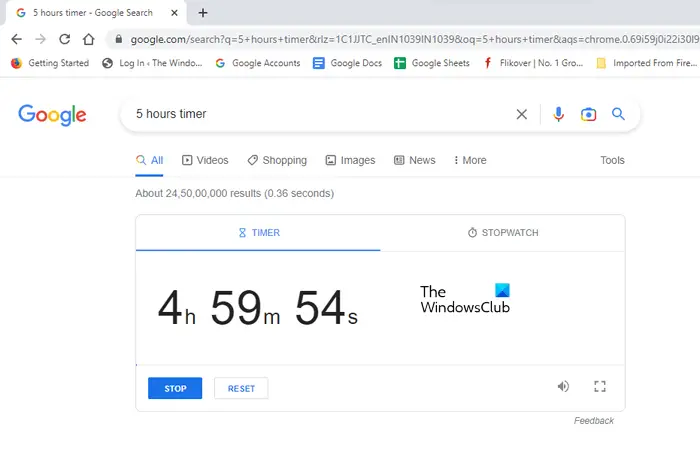
మీరు 5 గంటల పాటు టైమర్ని సెట్ చేయాలనుకుంటే, సింటాక్స్ ఇలా కనిపిస్తుంది:
5 hours timer
టైమర్ ప్రత్యేక ట్యాబ్లో రన్ అవుతుంది మరియు 5 గంటలు పూర్తయినప్పుడు మీకు అలారం వినబడుతుంది.
చదవండి: Google డాక్స్ చిట్కాలు మరియు ఉపాయాలు
3] శోధన ఫలితాల నుండి నిర్దిష్ట వెబ్సైట్ను మినహాయించండి
మీరు ఏదైనా శోధించినప్పుడు, మీ ప్రశ్నను పరిష్కరించడానికి Google శోధన ఫలితంలో వెబ్సైట్ల జాబితాను చూపుతుంది. మీరు ఈ వెబ్సైట్లలో దేనినైనా వాటి సంబంధిత లింక్లపై క్లిక్ చేయడం ద్వారా సందర్శించవచ్చు. మీరు శోధన ఫలితాల నుండి నిర్దిష్ట వెబ్సైట్ను మినహాయించాలనుకుంటే, కింది వాక్యనిర్మాణాన్ని ఉపయోగించడం ద్వారా మీరు అలా చేయవచ్చు:
[keyword(s)] [-website URL that you want to exclude]
ఉదాహరణకు, ఆన్లైన్లో గేమింగ్ మౌస్ని కొనుగోలు చేస్తున్నప్పుడు, మీరు నిర్దిష్ట వెబ్సైట్ నుండి ఉత్పత్తిని కొనుగోలు చేయకూడదనుకుంటే, చెప్పండి abcd.com , మీరు ఈ క్రింది వాక్యనిర్మాణాన్ని ఉపయోగించి శోధన ఫలితాల నుండి దానిని మినహాయించవచ్చు:
gaming mouse buy online -abcd.com
పైన, మేము కీవర్డ్ని ఉపయోగించాము ' గేమింగ్ మౌస్ ఆన్లైన్లో కొనుగోలు చేయండి .' మీరు గేమింగ్ మౌస్కు సంబంధించిన ఏదైనా కీవర్డ్ని ఉపయోగించవచ్చు. ఈ సందర్భంలో, మీరు Google నుండి పొందే ఫలితాలు వెబ్సైట్ను కలిగి ఉండవు abcd.com .
4] మీ వెబ్సైట్ లేదా నిర్దిష్ట వెబ్సైట్ను లింక్ చేసిన వెబ్సైట్లను కనుగొనండి
బ్లాగర్లకు ఇది చాలా ఉపయోగకరమైన హ్యాక్ లేదా చిట్కా. మీరు వెబ్సైట్ను నడుపుతున్నట్లయితే మరియు మీ వెబ్సైట్ను ఏ వెబ్సైట్లు ఇష్టపడతాయో తెలుసుకోవాలనుకుంటే, మీరు క్రింది సింటాక్స్ని ఉపయోగించవచ్చు:
link: URL of the targeted website or your website
5] నిర్దిష్ట ఫైల్ కోసం శోధించండి
మీరు శోధన Googleని కూడా ఉపయోగించవచ్చు లేదా నిర్దిష్ట ఫైల్ రకం కోసం శోధించడానికి URL ఫీచర్ని టైప్ చేయవచ్చు. దీని కోసం, మీరు క్రింది వాక్యనిర్మాణాన్ని ఉపయోగించాలి:
[keyword(s)] filetype:<write the file type here>
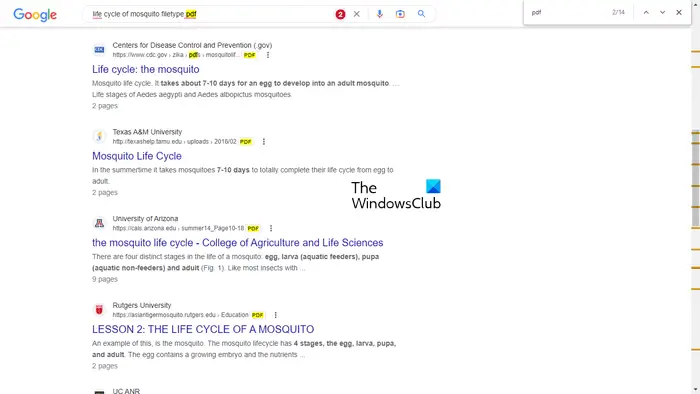
విండోస్ vpn పోర్ట్ ఫార్వార్డింగ్
ఉదాహరణకు, మీరు ఒక ప్రాజెక్ట్లో పని చేస్తుంటే, దోమల జీవిత చక్రం చెప్పండి మరియు మీరు ఈ అంశంపై PDF ఫైల్లను అధ్యయనం చేయాలనుకుంటే, మీరు ఈ క్రింది వాక్యనిర్మాణాన్ని టైప్ చేయాలి:
life cycle of mosquito filetype:pdf
ఆ తర్వాత, శోధన ఫలితంలో Google మీకు అన్ని PDF ఫైల్లను చూపుతుంది. పై స్క్రీన్షాట్లో, శోధన ఫలితాలు PDF ఫైల్లకు లింక్లను మాత్రమే కలిగి ఉన్నాయని మీరు చూడవచ్చు. మీకు చూపించడానికి, నేను ఉపయోగించాను Ctrl + F శోధన ఫలితంలో PDF ఫైల్లను హైలైట్ చేయడానికి.
చదవండి: Google Meet చిట్కాలు మరియు ఉపాయాలు
Googleని శోధించండి లేదా URL memeని టైప్ చేయండి
గూగుల్లో సెర్చ్ చేయండి లేదా URLని టైప్ చేయండి మీమ్లు ఇంటర్నెట్ ప్రారంభ రోజుల్లో ఉద్భవించిన ఫన్నీ వైరల్ చిత్రాలు. కీవర్డ్లను టైప్ చేయడం ద్వారా మనం ఏదైనా సెర్చ్ చేసినప్పుడు, మన కీలకపదాలకు సంబంధించిన శోధన సూచనలను Google చూపుతుంది. గూగుల్ సెర్చ్ ఇంజన్ విడుదలైనప్పుడు, దాని అల్గోరిథం ఈనాటిలాగా లేదు. ఆ సమయంలో, కొన్నిసార్లు, వ్యక్తులు Googleలో కొన్ని విచిత్రమైన శోధన ఫలితాలు లేదా శోధన సూచనలను చూసేవారు.
Google శోధనను చూడండి లేదా URL మీమ్లను టైప్ చేయండి.
1] ఎప్పుడూ పెట్టవద్దు a
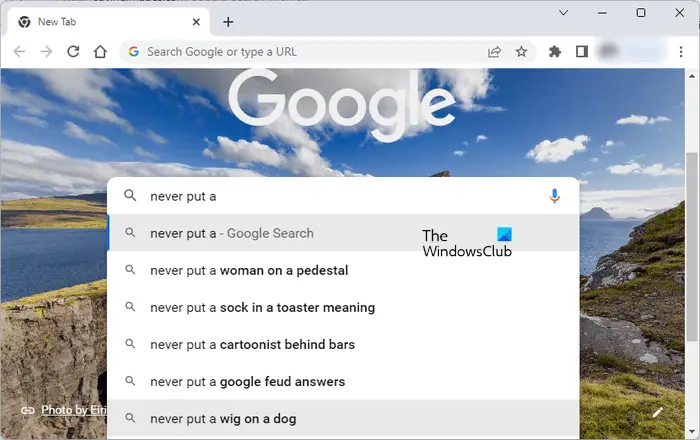
2] v ఉన్నప్పుడు నేను ద్వేషిస్తున్నాను
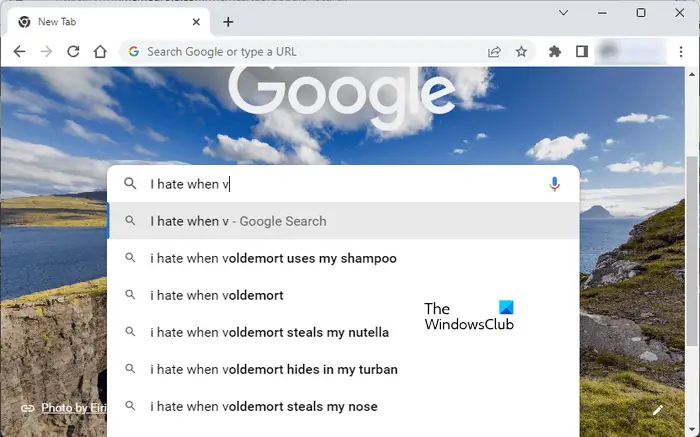
చదవండి: Google షీట్లు చిట్కాలు మరియు ఉపాయాలు
Googleని శోధించండి లేదా నలుపు రంగు URLని టైప్ చేయండి
కొంతమంది Chrome వినియోగదారులు వారి Chrome చిరునామా పట్టీ నలుపు రంగులోకి మార్చబడిన సమస్యను ఎదుర్కొన్నారు. అటువంటి విషయం జరిగితే, దిగువ పరిష్కారాలు ఈ సమస్యను పరిష్కరించడంలో మీకు సహాయపడతాయి.
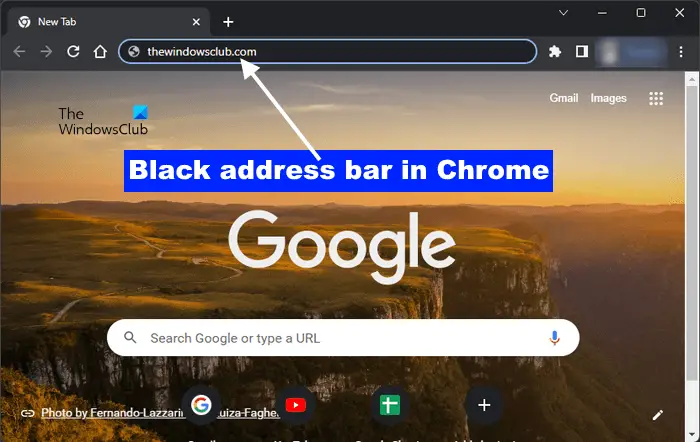
మీ సిస్టమ్లో Googleని శోధించండి లేదా Google Chromeలో URL నేపథ్యాన్ని టైప్ చేస్తే, మీ సిస్టమ్లో నలుపు రంగులోకి మారినట్లయితే, సమస్యను పరిష్కరించడానికి క్రింది పరిష్కారాలను ఉపయోగించండి:
- విండోస్ కలర్ మోడ్ని మార్చండి Windows సెట్టింగ్లు > వ్యక్తిగతీకరణ > రంగులు > మీ మోడ్ని ఎంచుకోండి > కాంతి ద్వారా
- Google Chrome థీమ్ను మార్చండి
- Google Chrome కాష్ మరియు కుక్కీలను క్లియర్ చేయండి
- Google Chrome సెట్టింగ్లను డిఫాల్ట్గా రీసెట్ చేయండి .
నేను Google Chromeను శోధించాలా లేదా URLని టైప్ చేయాలా?
ఇది మీపై ఆధారపడి ఉంటుంది. మీకు వెబ్సైట్ యొక్క సరైన URL తెలిస్తే, మీరు దాన్ని నేరుగా Chrome అడ్రస్ బార్లో టైప్ చేయవచ్చు. కానీ మీకు వెబ్సైట్ యొక్క ఖచ్చితమైన చిరునామా తెలియకపోతే, మీరు అవసరమైన కీవర్డ్లను ఉపయోగించి Google Chromeని శోధించవచ్చు.
చదవండి: Gmail + ఇమెయిల్ చిరునామా ట్రిక్స్
URL ఉదాహరణ ఏమిటి?
URL అంటే యూనిఫాం రిసోర్స్ లొకేటర్. ఇది వెబ్సైట్ చిరునామా. పూర్తి URL ఇలా సూచించబడుతుంది https://www.<domain name>.com లేదా https://www.<domain name>.com . HTTP ప్రోటోకాల్ కంటే HTTPS ప్రోటోకాల్ మరింత సురక్షితమైనది.
అంతే. ఇది సహాయపడుతుందని ఆశిస్తున్నాను.















